solidworks非常实用技巧经典Word文档下载推荐.docx
《solidworks非常实用技巧经典Word文档下载推荐.docx》由会员分享,可在线阅读,更多相关《solidworks非常实用技巧经典Word文档下载推荐.docx(17页珍藏版)》请在冰豆网上搜索。
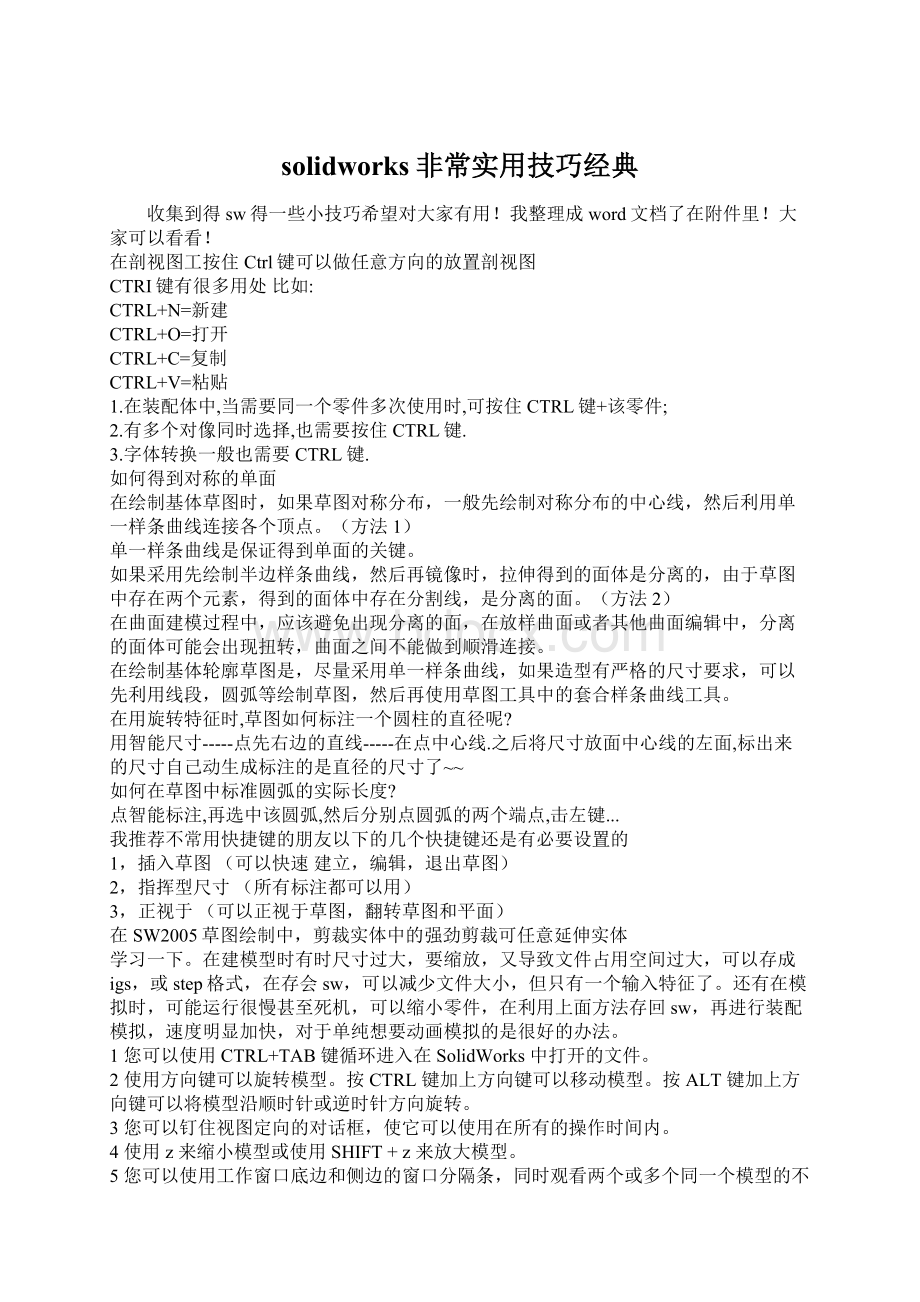
3.字体转换一般也需要CTRL键.
如何得到对称的单面
在绘制基体草图时,如果草图对称分布,一般先绘制对称分布的中心线,然后利用单一样条曲线连接各个顶点。
(方法1)
单一样条曲线是保证得到单面的关键。
如果采用先绘制半边样条曲线,然后再镜像时,拉伸得到的面体是分离的,由于草图中存在两个元素,得到的面体中存在分割线,是分离的面。
(方法2)
在曲面建模过程中,应该避免出现分离的面,在放样曲面或者其他曲面编辑中,分离的面体可能会出现扭转,曲面之间不能做到顺滑连接。
在绘制基体轮廓草图是,尽量采用单一样条曲线,如果造型有严格的尺寸要求,可以先利用线段,圆弧等绘制草图,然后再使用草图工具中的套合样条曲线工具。
在用旋转特征时,草图如何标注一个圆柱的直径呢?
用智能尺寸-----点先右边的直线-----在点中心线.之后将尺寸放面中心线的左面,标出来的尺寸自己动生成标注的是直径的尺寸了~~
如何在草图中标准圆弧的实际长度?
点智能标注,再选中该圆弧,然后分别点圆弧的两个端点,击左键...
我推荐不常用快捷键的朋友以下的几个快捷键还是有必要设置的
1,插入草图(可以快速建立,编辑,退出草图)
2,指挥型尺寸(所有标注都可以用)
3,正视于(可以正视于草图,翻转草图和平面)
在SW2005草图绘制中,剪裁实体中的强劲剪裁可任意延伸实体
学习一下。
在建模型时有时尺寸过大,要缩放,又导致文件占用空间过大,可以存成igs,或step格式,在存会sw,可以减少文件大小,但只有一个输入特征了。
还有在模拟时,可能运行很慢甚至死机,可以缩小零件,在利用上面方法存回sw,再进行装配模拟,速度明显加快,对于单纯想要动画模拟的是很好的办法。
1您可以使用CTRL+TAB键循环进入在SolidWorks中打开的文件。
2使用方向键可以旋转模型。
按CTRL键加上方向键可以移动模型。
按ALT键加上方向键可以将模型沿顺时针或逆时针方向旋转。
3您可以钉住视图定向的对话框,使它可以使用在所有的操作时间内。
4使用z来缩小模型或使用SHIFT+z来放大模型。
5您可以使用工作窗口底边和侧边的窗口分隔条,同时观看两个或多个同一个模型的不同视角。
6单击工具栏中的"
显示/删除几何关系"
的图标找出草图中过定义或悬空的几何关系。
当对话框出现时,单击准则并从其下拉清单上选择过定义或悬空。
7您可以在FeatureManager设计树上拖动零件或装配体的图标,将其放置到工程图纸上自动生成标准三视图。
8您可以用绘制一条中心线并且选择镜向图标然后生成一条"
镜向线"
。
9您可以按住CTRL键并且拖动一个参考基准面来快速地复制出一个等距基准面,然后在此基准面上双击鼠标以精确地指定距离尺寸。
10您可以在FeatureManager设计树上以拖动放置方式来改变特征的顺序。
11当打开一个工程图或装配体时,您可以借助使用打开文件对话框中的参考文件按钮来改变被参考的零件。
12如果隐藏线视图模式的显示不够精准,可以使用工具/选项/文件属性/图象品质/线架图品质,以调整显示品质。
13您可以用拖动FeatureManager设计树上的退回控制棒来退回其零件中的特征。
14使用选择过滤器工具栏,您可以方便地选择实体。
15按住CTRL键并从FeatureManager设计树上拖动特征图标到您想要修改的边线或面上,您可以在许多边线和面上生成圆角、倒角、以及孔的复制。
16在右键的下拉菜单上选择"
选择其他"
的选项可以在该光标所在位置上做穿越实体的循环选择操作。
17单击菜单上的工具/选项/文件属性/颜色,然后从清单上选择一个特征类型,接着单击编辑来选择颜色,您可以对选择的特征类型指定颜色。
18在绘制草图时您可以经常使用Esc键将光标恢复到选择模式下。
19当对话框打开时您可以使用视图工具栏上的图标工具来调整模型的视角方位。
20您可以将光标移至工程剖面视图的剖面线上,单击右键并选择其属性选项来改变剖面线。
21您可以在零件上生成特征的阵列,以及阵列的阵列。
在装配体中,您可以生成零部件的阵列以及装配体层特征的阵列。
22如要确认工具栏按钮的功能,可以将光标移到工具栏上的图标按钮上停留一会儿,工具提示即会显示按钮的功能,并且在状态栏上会出现此工具按钮的功能描述。
23完全定义的草图将会以黑色显示所有的实体,若有欠定义的实体则以蓝色显示。
24装配体中所放入的第一个零部件会默认成固定。
若要移动它,在该零部件上单击右键,并选择浮动选项。
25在使用零件族表格时,将尺寸名称复制和粘贴到表格中会是一个较好的方式,这样能够确保尺寸名称相吻合。
26剖切线可以包括圆弧。
当您能生成此剖面视图时,通过将适当视图的段落旋转到投影平面的方式来展开剖面视图。
27在装配体体中您可以按住CTRL键,并且在FeatureManager设计树中拖动一个装配体中的零部件到绘图窗口内,如此可以在装配体上生成该零部件的另外一个实例。
28经由我们的网址:
,您可以查询最新的SolidWorks新闻信息。
29您可以在工程视图上显示视图箭头和名称。
请在工程视图上单击右键,选择属性,单击"
显示视图箭头"
,并且根据需要指定一个名称〔一个或两个字符〕。
30不需要相应的特征复制,您也可以在装配体内生成零部件的复制。
31将文件由资源管理器拖动和放置到SolidWorks的窗口中,如此您可以同时打开多个SolidWorks的文件。
32在FeatureManager设计树中选择设置,您可以将某零件上特定的设置拖动放置到一个装配体中。
33选择菜单上的工具/自定义/命令,您可以增加或消除工具栏的图标按钮。
34您可以选择菜单上的工具/干涉检查来确保装配体中的零部件之间不发生交叉干涉。
35在菜单中的工具/选项/文件属性/颜色上,选择上色然后单击高级按钮您能够使零件生成透明度的效果。
36若要改变特征名称可以在特征名称上慢按鼠标两次,并且键入新的名称。
37您可以使用菜单上的视图来切换基准面、基准轴以及原点的显示或关闭。
38选择菜单上的工具/自定义中的键盘设定,您可以建立最常用命令的快捷件。
39选择菜单上的工具/草图绘制工具/修改选项,或在草图关系工具栏上选择相符的工具栏按钮,您可以移动、旋转、或缩放整个草图。
40使用菜单上的视图/显示/剖面视图,您可以在模型上生成一个剖面视图。
41您可以生成一个自定义工程图模板,并且使用菜单上的文件/保存模板命令将它保存起来。
42使用菜单上的工具/草图绘制工具/尺寸随拖动修改,您可以在拖动草图实体的时候修改其尺寸值。
您可设定工具/选项/系统选项/草图的选项之后,使之成为默认行为。
43您可以按住Shift键在FeatureManager设计树上选择多个特征。
44您可以对许多工程图项目指定不同的线条型式,包括局部视图的图框。
请选择菜单上的工具/选项/文件属性/线型,来指定您的选择。
45如果草图为欠定义,在FeatureManager设计树上的草图名称前面会出现一个负号,如果草图为过定义,则草图名称前面会出现一个正号。
46如果您将一个零件拖动放置到装配体的FeatureManager设计树之中,它将以重合零件和装配体的原点方式放置,并且零件的各默认基准面将与装配体默认的各基准面对齐。
47在相似的草图轮廓之间进行放样时,复制草图通常是非常有用的方式。
从FeatureManager设计树上选择草图或选择草图中的一个实体,按CTRL-C进行复制,然后选择一个基准面或平面,按CTRL-V将草图粘贴。
48您可以在任何时候按"
F"
键,将图面缩放至最适当大小。
49在FeatureManager设计树中选择退回控制棒,并且使用键盘上下移动的方向键可以让您逐步地查看零件的生成顺序。
在启动这项功能之前,请先选择菜单上的工具/选项/系统选项,将FeatureManager设计树内的方向键导览功能选项打开。
50您可以针对一个零件或装配体调整系统的视图定向。
请打开视图定向对话框,并且点取任何一个视角名称然后选择更新,此时目前的视图定向将会替换所选择的系统默认视角,所有其他的系统视角也会依此变更同时更新。
51您可以测量边线、面、草图实体、以及零部件之间的最短距离。
请使用菜单上的工具/测量,并且选择一对测量的实体。
52您可以Windows资源管理器中观看SolidWorks模型的预览图片。
请在该文件上单击右键选择快速查看,然后可以选择文件/打开文件编辑,来打开该模型的文件。
53您可以改变使用方向键旋转模型时的转动增量,请选择菜单上的工具/选项/系统选项/视图旋转,然后在方向键选值框内更改数值。
54您可以使用CTRL-R重画或重绘您的画面。
55当输入一个尺寸数值的时候,您可以使用数学式或三角函数式来操作,例如*
56您可以按住CTRL键选择多个注解,并且同时修改它们。
57在您可以工程图中双击剖切线,以反转剖面视图的方向。
58您可以在工程图中拖动折断线,以改变断裂视图的断裂长度。
59当您使用面、环、或草图轮廓上的每一条边线进行参考实体或等距实体的操作时,选择整个面、环或整个草图会比单一地选择每一个实体来得容易。
60图纸格式可以如同使用对象链接和嵌入的文件般来操作,这可以允许您将一个如.BMP图象的对象嵌入到格式中。
61在工程图中按住Shift键选择尺寸文字的方式,允许您将尺寸从一个视图中移动到另一个视图上。
$0A在工程图中按住Ctrl键选择尺寸文字的方式,允许您将尺寸从一个视图中复制到另一个视图上。
62选择尺寸属性中最大和最小的圆弧条件,标注在圆弧或圆的圆心尺寸可以修改成标注在其相切的边线上。
63如果一个特征或重建失败,您可以在FeatureManager设计树中的该图标上单击右键,选择"
什么错"
的命令查看。
64您可以在关联的装配体中(自下而上的设计方式)生成零件。
65您可以在一个装配体中隐藏或压缩零部件或特征。
隐藏一个零部件或特征将可以使其看不见,而压缩就是从激活的装配体中将其功能性地移除,但并未删除它。
66您可以使用常用的Windows定义的映射快捷键以快速执行Ctrl-N(新建)
67您可以嵌入一个激活的SolidWorks对象到MSWord或其他OLE2.0的应用程序中。
68您可以使用Ctrl-C和Ctrl-V从测量对话框中复制其数值并粘贴到其他SolidWorks对话框中。
69您可以在零件打开时选择"
只读"
选项,用以防止对零件的写入操作。
70在特征和零部件之间您可以生成确保设计意图的方程式。
71如果您的默认单位是英寸,您仍可以在数值方框中输入公制单位的值,例如:
25mm,SolidWorks会自动将数值转换成默认的单位。
72使用菜单上的文件/查找相关零件文件/复制,您可以将装配体上